ゆうパックの宛名を書くのは案外面倒ですね。ゆうパックの宛名書きに便利なアプリがあるので紹介します。
このゆうパックアプリ(=正式には「日本郵便アプリ」)を使えば、手書きする必要はなく、郵便局で宛名印刷できます。
以下に紹介します!
*持っていると便利な3ポートの充電器です!
ゆうパックを出すならば日本郵便アプリが便利
日本郵政公式の「日本郵便」アプリが無料で使えます。これはスマホ向けのアプリで、以下のような用途に使えます。
1.郵便番号を調べる
2.追跡サービス
3.料金を調べる
4.郵便局・ATMを探す
5.お届け日数を調べる
6.あて名ラベルを作成する
7.集荷のお申し込み
8.再配達のお申し込み
9.日本郵便Webサイトへのリンク
これは便利ですね。この中の多くのサービスは、他の宅急便でもインターネットに接続すれば利用できました。ここで注目なのが「あて名ラベルを作成する」です。以下でさらに詳しく説明します。
ゆうパックの宛名は日本郵便アプリで作れます!
日本郵政公式の「日本郵便」アプリで「あて名ラベルを作成する」サービスがなぜ注目なのかと言うと、スマホで入力するだけで、ゆうパックを持って郵便局に行けば、郵便局内であて名ラベルを印刷できるからです。
宅急便の宛名ラベルを書くのは面倒であるため、これまでも自宅でインターネット接続したパソコンから入力し、接続したプリンターから宛名ラベルを印刷できるサービスはあります。
手書きで書くことに比べると、綺麗に印字できる便利さはあるのですが、パソコンを起動し、プリンターに用紙をセットして印刷することが面倒という方も案外多いのではないでしょうか?
宅急便の各社で宛名印刷のシステムが異なりますが、例えばクロネコヤマトのシステムでは「送り状」を印刷する画面から印刷すると「印刷済み」になります。
プリンターを頻繁に使用しているオフィスならば問題ないのですが、普段は年賀状印刷ぐらいにしか使用していない家庭用のインクジェットプリンターなどでは、久しぶりに使うとノズルが詰まっていて、上手く印刷できないこともあります。このようなトラブルの可能性なども考えると、自宅のプリンターで宛名ラベルを作るのを面倒に感じることもあるでしょう。
ところが日本郵政公式の「日本郵便」アプリの「あて名ラベルを作成する」サービスならば、郵便局で印刷できるので、印刷のトラブルは滅多になく、自宅で印刷する手間もかからないので非常に便利です。
また郵便局の窓口に、送付する荷物を持ち込むと、1個につき120円割引になりますのでお得です。
ゆうパックの宛名印刷を日本郵便アプリでやる方法
大変便利な「日本郵便」アプリの「あて名ラベルを作成する」サービスを利用するために、まずスマホに「日本郵便」アプリをダウンロード・インストールしましょう。
iPhoneであればApp Storeで「郵便」と検索すると以下の「日本郵便」アプリが表示されます。[入手]をタップしてiPhoneにアプリをダウンロード・インストールしましょう。
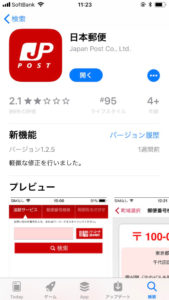
次のページが表示されますので、依頼主とお届け先の名前・郵便番号・住所・電話番号を入力します。郵便番号を入力して検索すると、住所のほとんどの部分が表示されるので便利です。
続いて品名・配達希望・特記事項などを入力し、[入力内容を確認]をタップします。
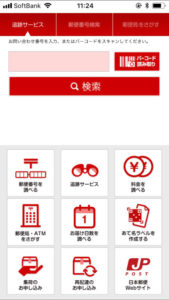
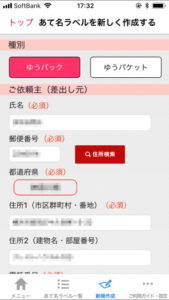
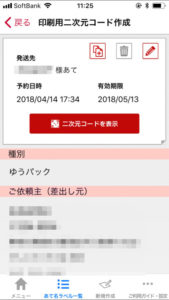
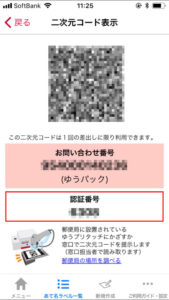
最近はほとんどの郵便局で「ゆうプリタッチ」がありますが、置いていない郵便局では、窓口でスマホの二次元バーコードをかざし、担当者にスキャナーで読み取ってもらいます。
まとめ
日本郵政公式の「日本郵便」アプリを使って送り状を郵便局で印刷すると便利ですね。2回目以降は依頼主情報が入力済みなので、さらに便利です。発送後もスマホで簡単に追跡できますので安心です。
iPhoneの写真の日付変更などについてこちらの記事で紹介しています!
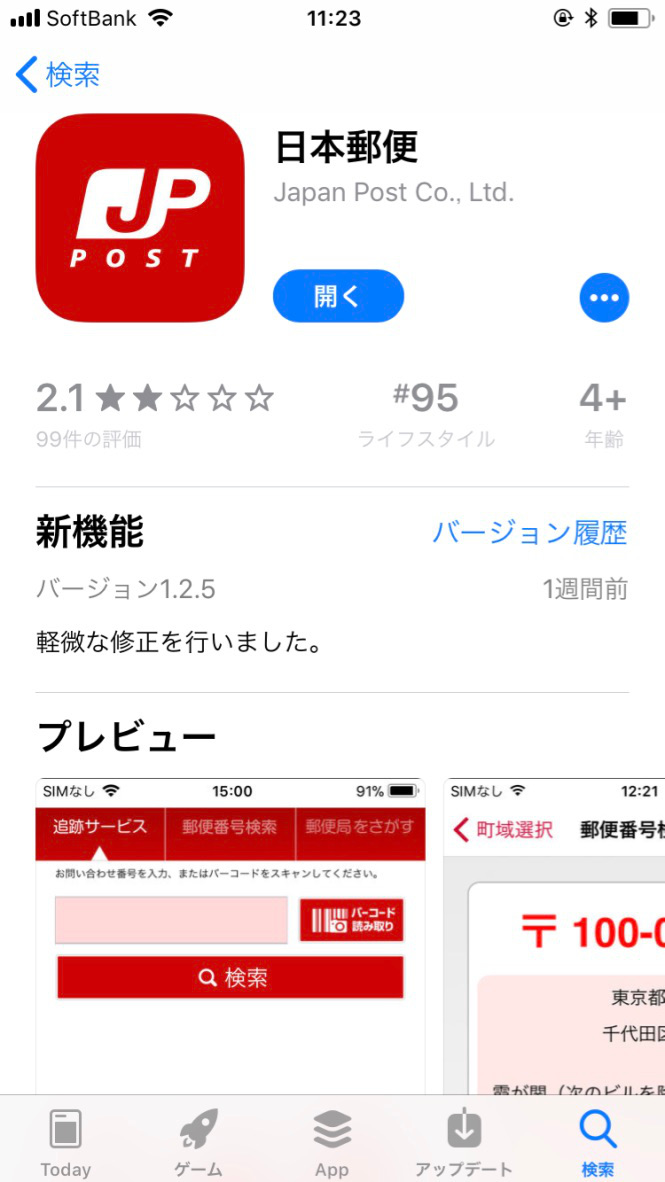


コメント